
Menjaga sistem operasi NAS Synology Anda tetap mutakhir hanyalah setengah dari pengalaman server rumah yang lancar: setengah lainnya juga menjaga semua paket aplikasi Anda tetap mutakhir. Mari kita lihat cara memperbarui paket Anda secara manual serta cara mengotomatiskan prosesnya.
TERKAIT: Cara Mengatur dan Memulai NAS Synology Anda
Di kami panduan untuk memulai NAS Synology Anda , kami telah menunjukkan kepada Anda cara memperbarui sistem operasi inti — sekarang saatnya untuk melihat juga memperbarui paket aplikasi Anda. Karena platform Synology jauh lebih dari sekadar penyimpanan yang terpasang ke jaringan, menjaga aplikasi Anda diperbarui sangat penting dalam memastikan pengalaman yang lancar dan bebas bug.
Memperbarui Paket Synology Anda Secara Manual
TERKAIT: Cara Membuat, Mengatur Ulang, Mengatur, dan Menghapus Pintasan di Desktop NAS Synology Anda
Untuk memulai proses pembaruan, cukup navigasikan ke antarmuka berbasis web untuk NAS Synology Anda. Di desktop default, Anda akan melihat pintasan Pusat Paket (jika ada paket yang membutuhkan pembaruan, Anda akan melihat, seperti pada tangkapan layar di bawah, indikator merah yang menunjukkan jumlahnya). Jika Anda pernah melakukan sedikit pengaturan ulang desktop , Anda selalu dapat menemukan pintasan untuk Pusat Paket dengan mengklik tombol seperti Start Menu di sudut atas untuk mengakses daftar aplikasi lengkap Anda.
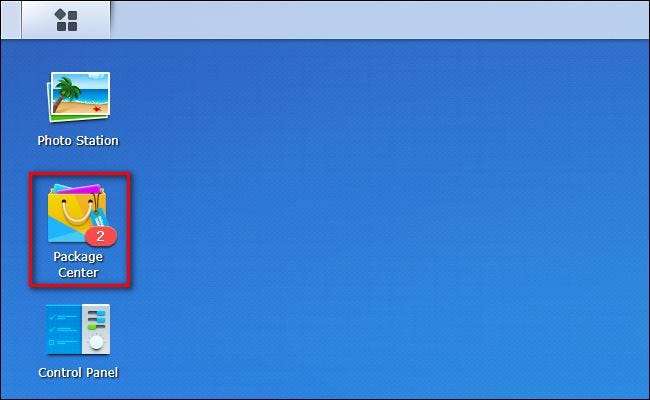
Di dalam Pusat Paket, Anda akan menggunakan tampilan "Terpasang" secara default, yang menunjukkan semua paket yang Anda instal dengan paket apa pun yang membutuhkan pembaruan, jika berlaku, ditampilkan di bagian atas daftar di bagian "Perlu perhatian", seperti di bawah.
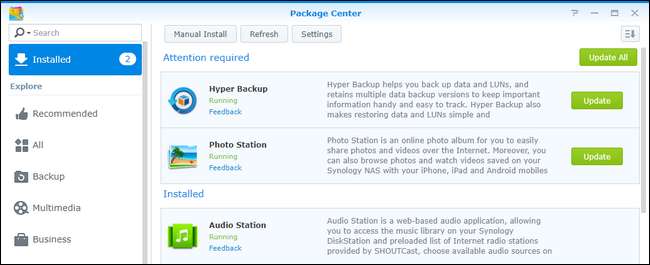
Ada tiga cara untuk mendekati pembaruan paket Anda secara manual. Anda dapat menekan tombol "Perbarui Semua" untuk merobek semua pembaruan tanpa ulasan. Anda dapat memperbarui secara selektif dengan memilih tombol "Perbarui" di samping setiap entri yang membutuhkan pembaruan. Terakhir, jika Anda ingin meninjau catatan rilis untuk pembaruan tertentu sebelum menyetujuinya, Anda dapat mengklik entri umum untuk paket aplikasi individu untuk melihat tampilan mendetail. Lakukan sekarang dengan paket "Hyper Backup" untuk melihat apa saja yang diperlukan untuk update.
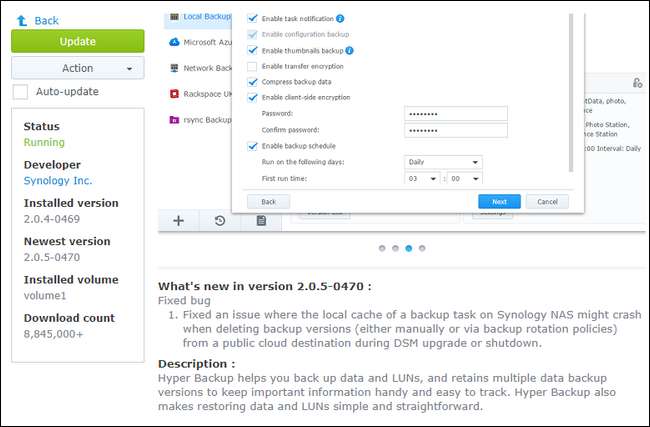
Di sini, dalam tampilan mendetail, kita dapat melihat ada tombol "Perbarui" tambahan dan, yang lebih penting untuk tujuan kita, bagian catatan rilis "Yang baru dalam versi ..." yang menyoroti apa yang ditambahkan / dihapus / diperbaiki oleh pembaruan. Dalam hal ini, ini hanya perbaikan bug sederhana.
Pada tahap ini, Anda dapat menyetujui pembaruan secara manual dengan mengeklik tombol hijau “Perbarui”, atau kembali ke menu sebelumnya untuk meninjau pembaruan Anda yang lain dan klik “Perbarui Semua” untuk menangani semuanya sekaligus.
Satu hal yang mungkin Anda perhatikan pada tampilan mendetail ini adalah kotak centang "Pembaruan otomatis" di bawah tombol "Perbarui". Mari kita lihat fitur pembaruan otomatis sekarang.
Mengatur Paket Anda ke (Selektif) Pembaruan Otomatis
Meskipun Anda dapat mencentang kotak "Pembaruan otomatis" dalam tampilan mendetail, seperti yang kita lihat di bagian sebelumnya, ada cara yang jauh lebih cepat untuk mengaktifkan pembaruan otomatis massal (dan selektif). Baik dari tampilan detail tempat kami baru saja masuk atau dari daftar utama paket, klik tombol abu-abu berlabel "Pengaturan" di sepanjang tepi atas jendela.
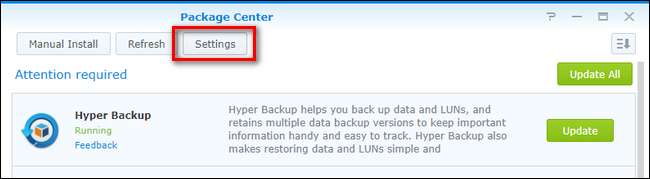
Dalam menu Pengaturan, pilih tab "Pembaruan Otomatis" di sepanjang bilah navigasi atas.

Di menu Pembaruan Otomatis, Anda dapat mencentang "Perbarui paket secara otomatis" seperti yang kami lakukan di bawah dan kemudian atur sebagai "Semua paket" atau "Hanya paket di bawah".
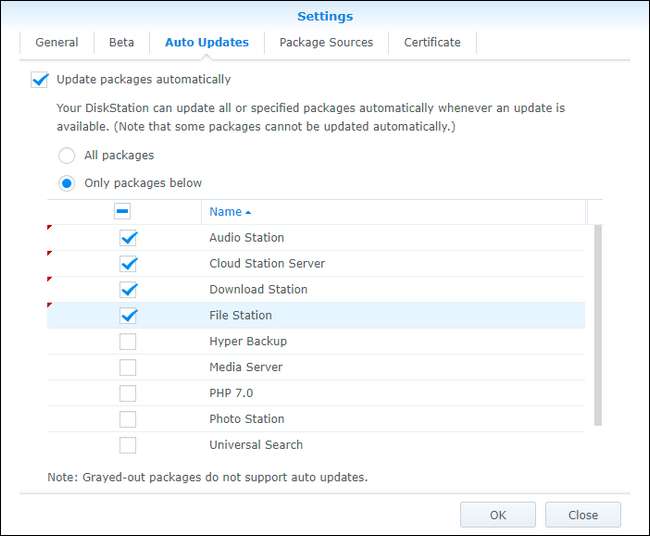
Jika Anda memilih untuk mengaktifkan pembaruan otomatis selektif, cukup centang semua paket yang ingin Anda perbarui secara otomatis. Setelah selesai, klik "OK" untuk menyimpan perubahan Anda. NAS Synology Anda sekarang akan secara otomatis memperbarui paket aplikasi Anda saat pembaruan baru diluncurkan, tidak diperlukan masukan pengguna.
Baik Anda memilih untuk tetap menggunakan metode manual yang ketat atau menggabungkan pembaruan penuh (atau semi) otomatis, tidak sulit untuk tetap mengikuti pembaruan paket berkat pengelola paket yang disederhanakan dari Synology.






